如何在photoshop中将图片素描化
作者:陈涛 写作时间:2019.1.17
其实 ,在Photoshop在将一张图片转变成素描图片非常的简单,接下来我就为大家讲解一下如何将图片素描化
首先,我们需要找到一张自己喜欢的图片导入到Photoshop(ps)里面,导入图片的快捷键是 Ctrl+O,如果不习惯用快捷键可以在ps主界面的左上角找到‘文件’,点击文件再点击‘打开’选择图片就可以了
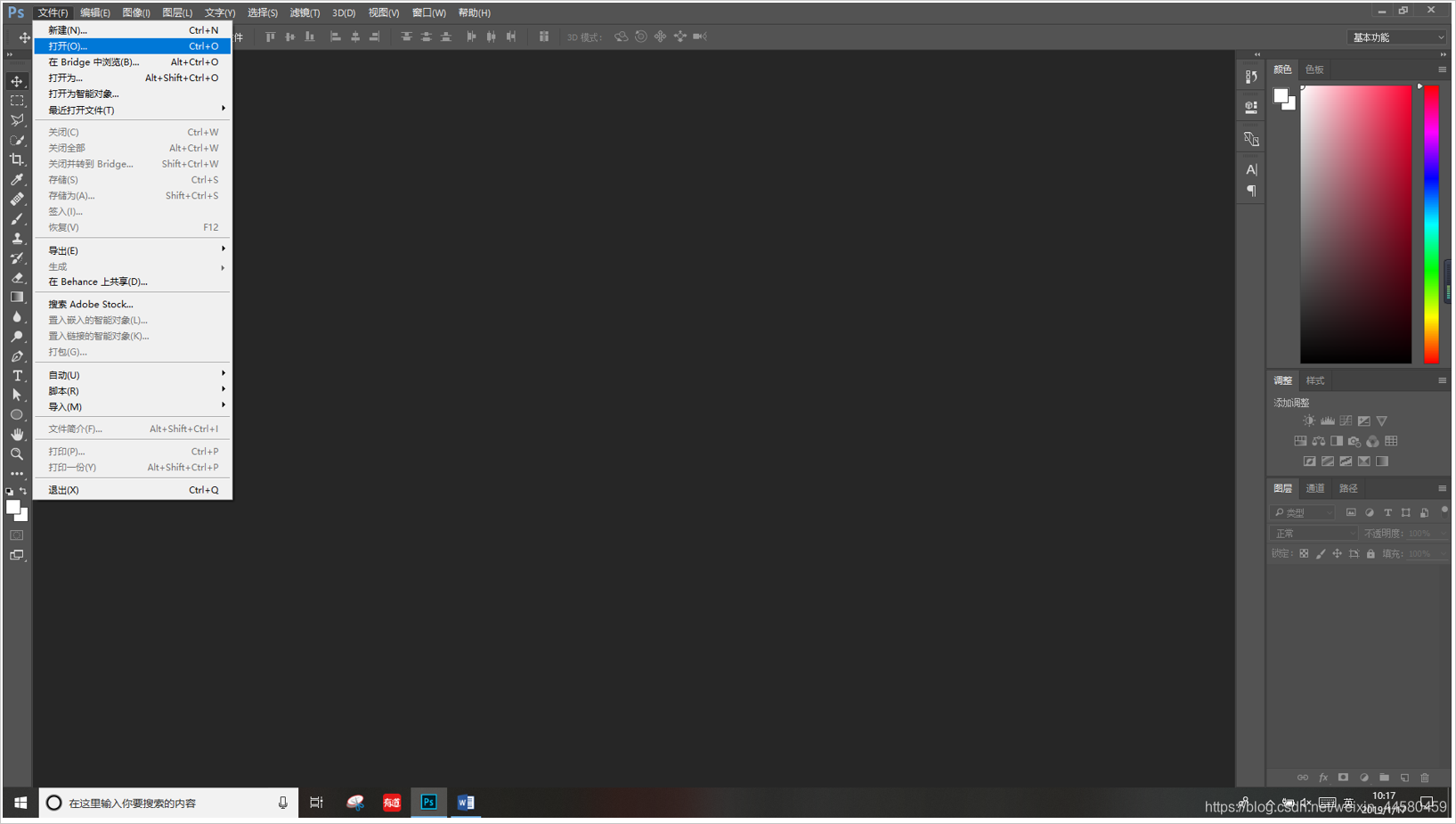
导入图片之后,我们的界面是这样的
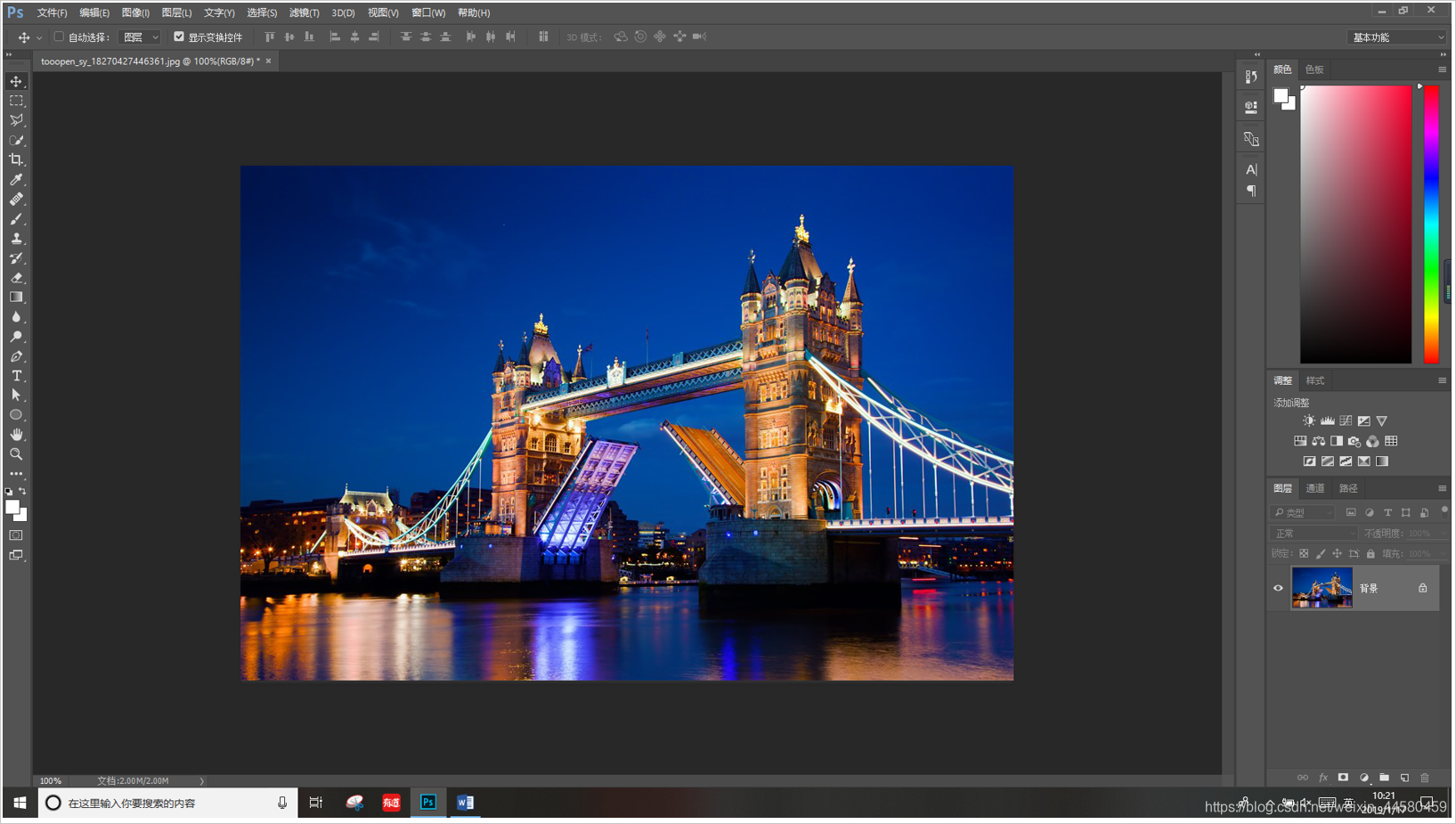
我们可以将这张图片复制一份,复制图层的快捷键为 Ctrl+J,也可以在最上方的‘图层’中找到复制图层这一项,点击之后就会出现两个一样的图层了
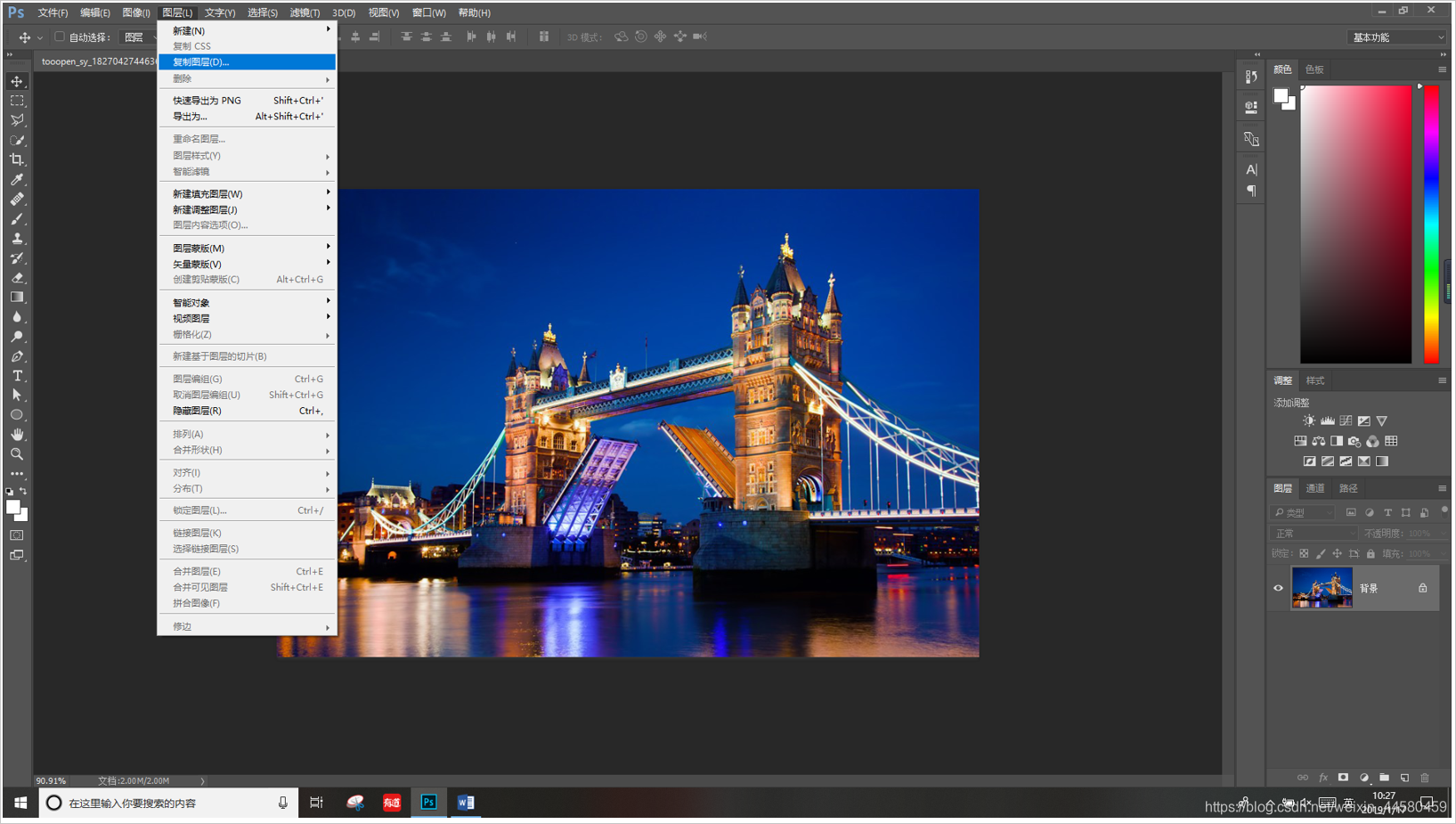
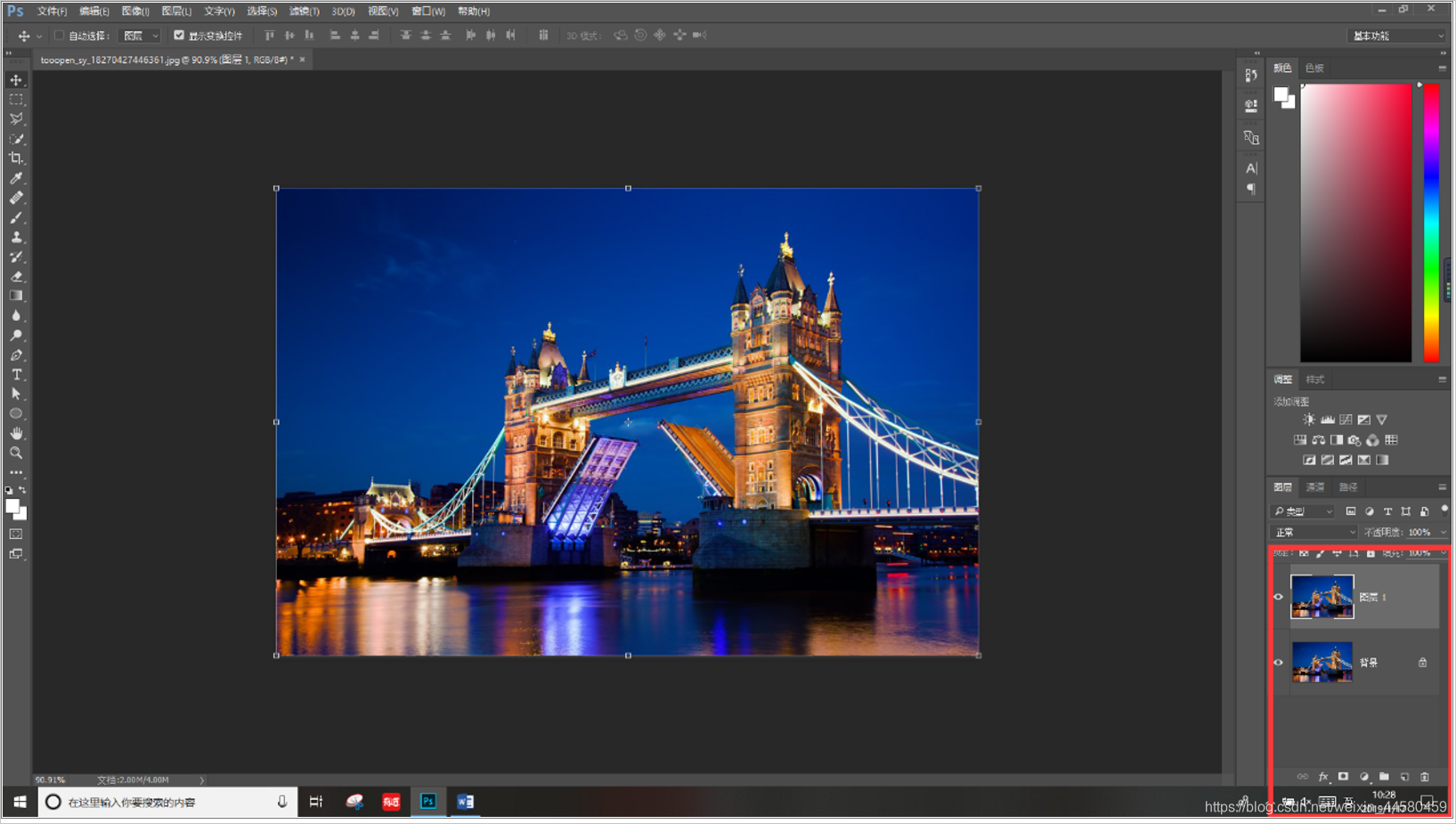
复制好了之后,我们找到最上方‘图形’点击之后找到‘调整’,在‘调整’中找到‘去色’,快捷键为 shift+ctrl+u
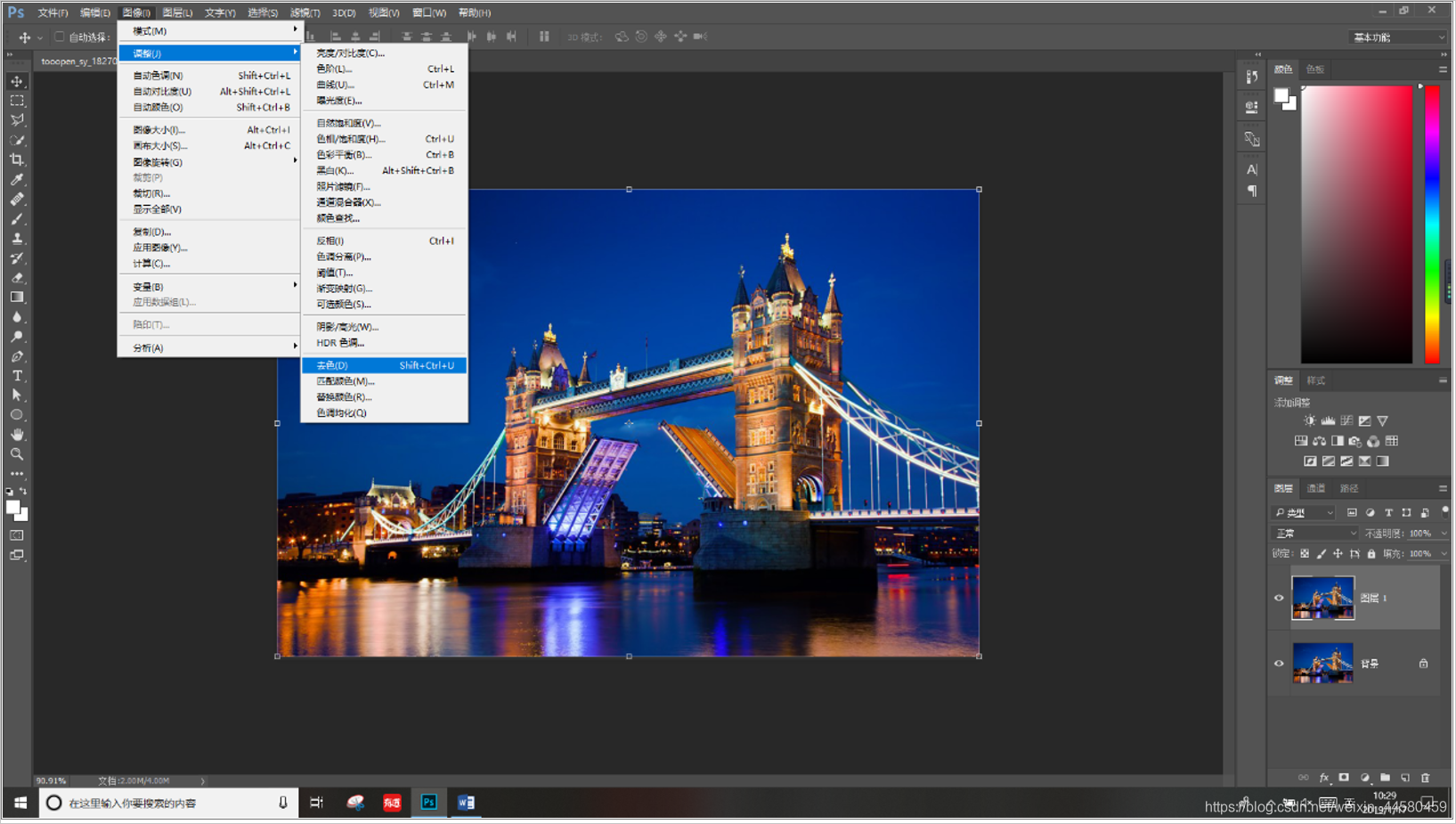
点击去色之后我们的图片会变成灰白色两色
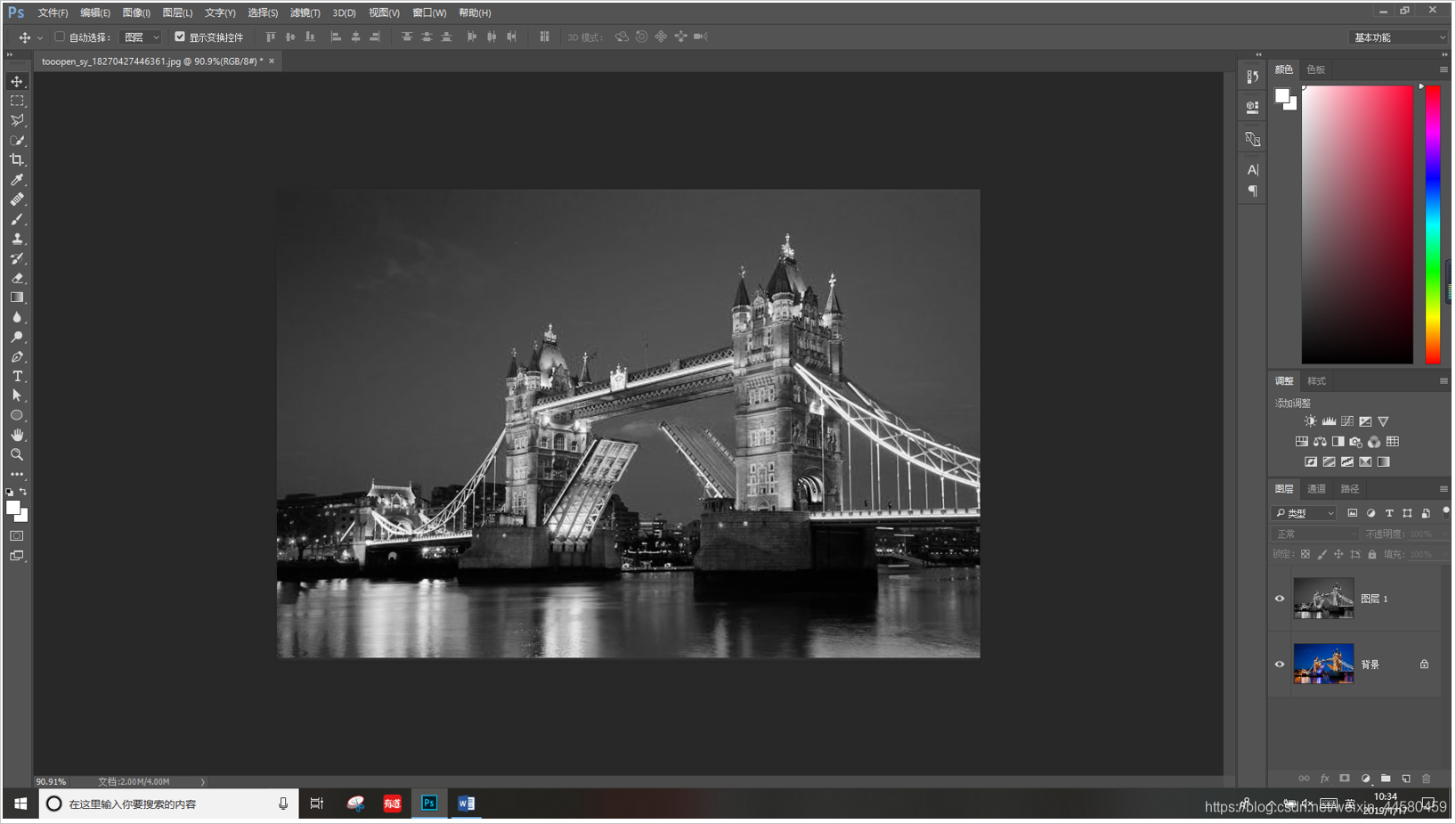
这个时候我们需要将它复制,然后找到最上方‘图形’找到‘调整’从‘调整’中找到‘反相’,再到右下角将图层由‘正常’改为‘颜色减淡’
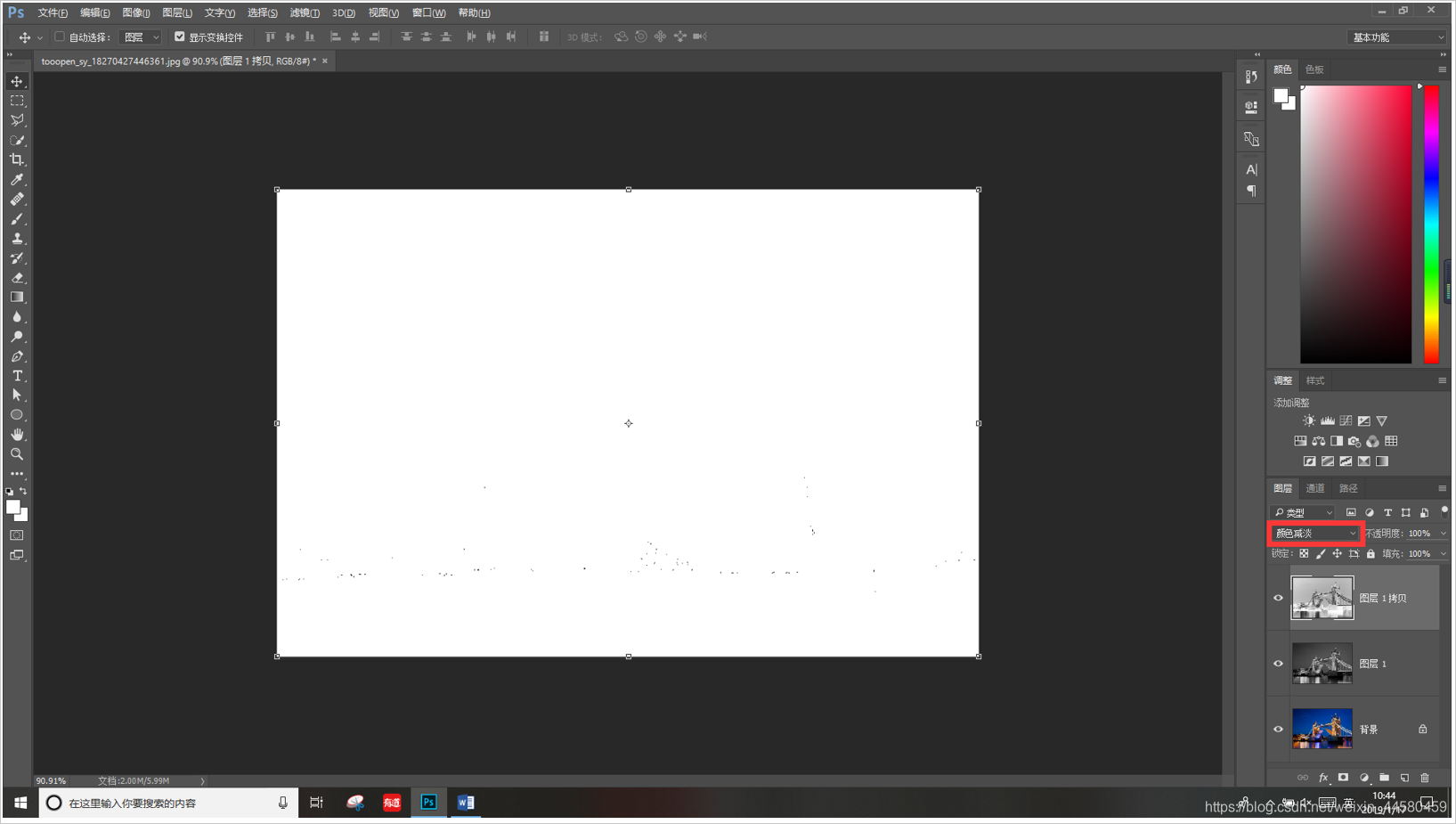
到这个时候我们进行最后一步,找到最上方的‘滤镜’中的‘模糊中的高斯模糊
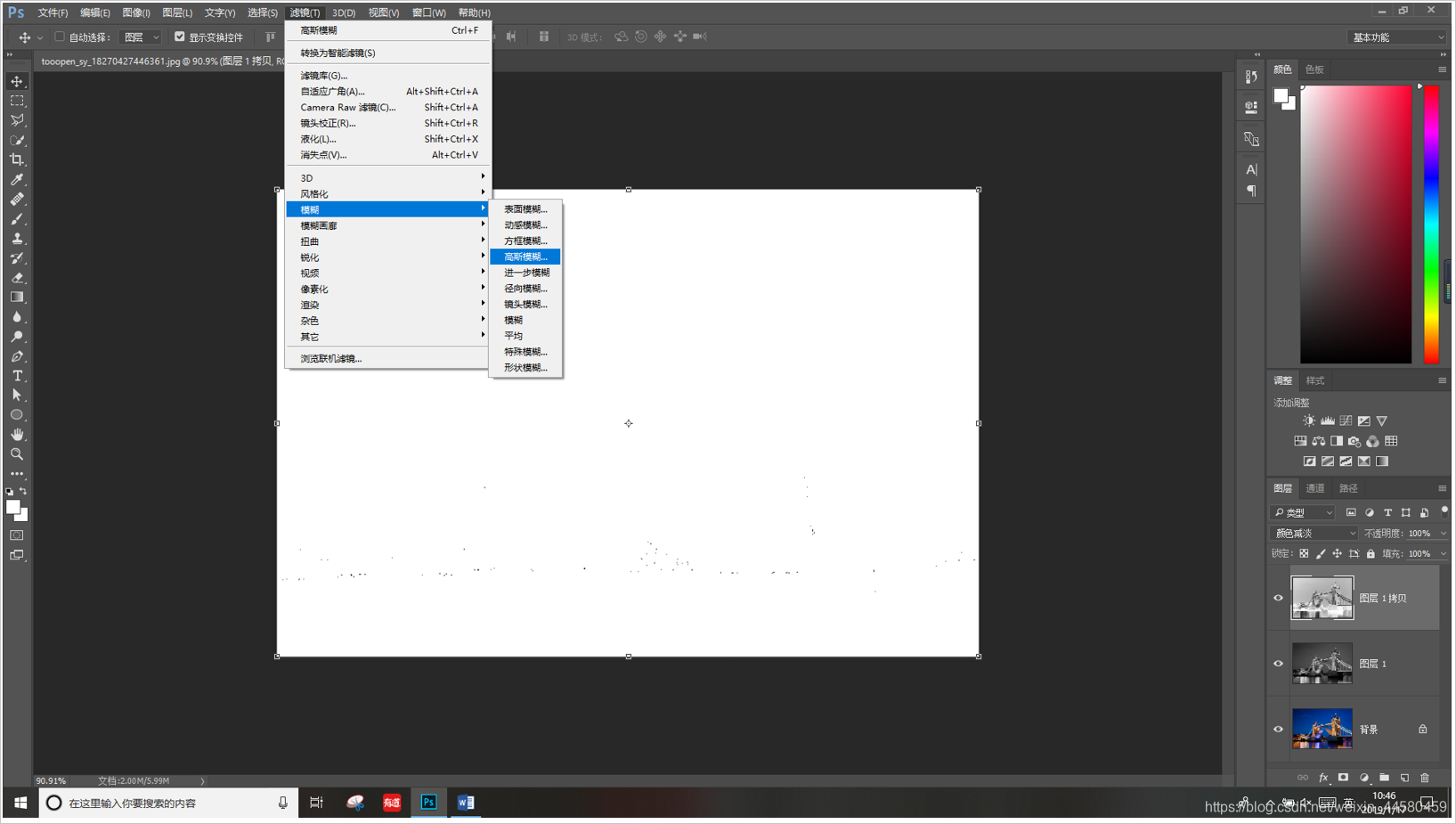 ’
’
点击之后会弹出一个提示框,我们可以拖动滑杆改变素描的最后成果,调节到自己喜欢的时候就可以确认把提示框关了。
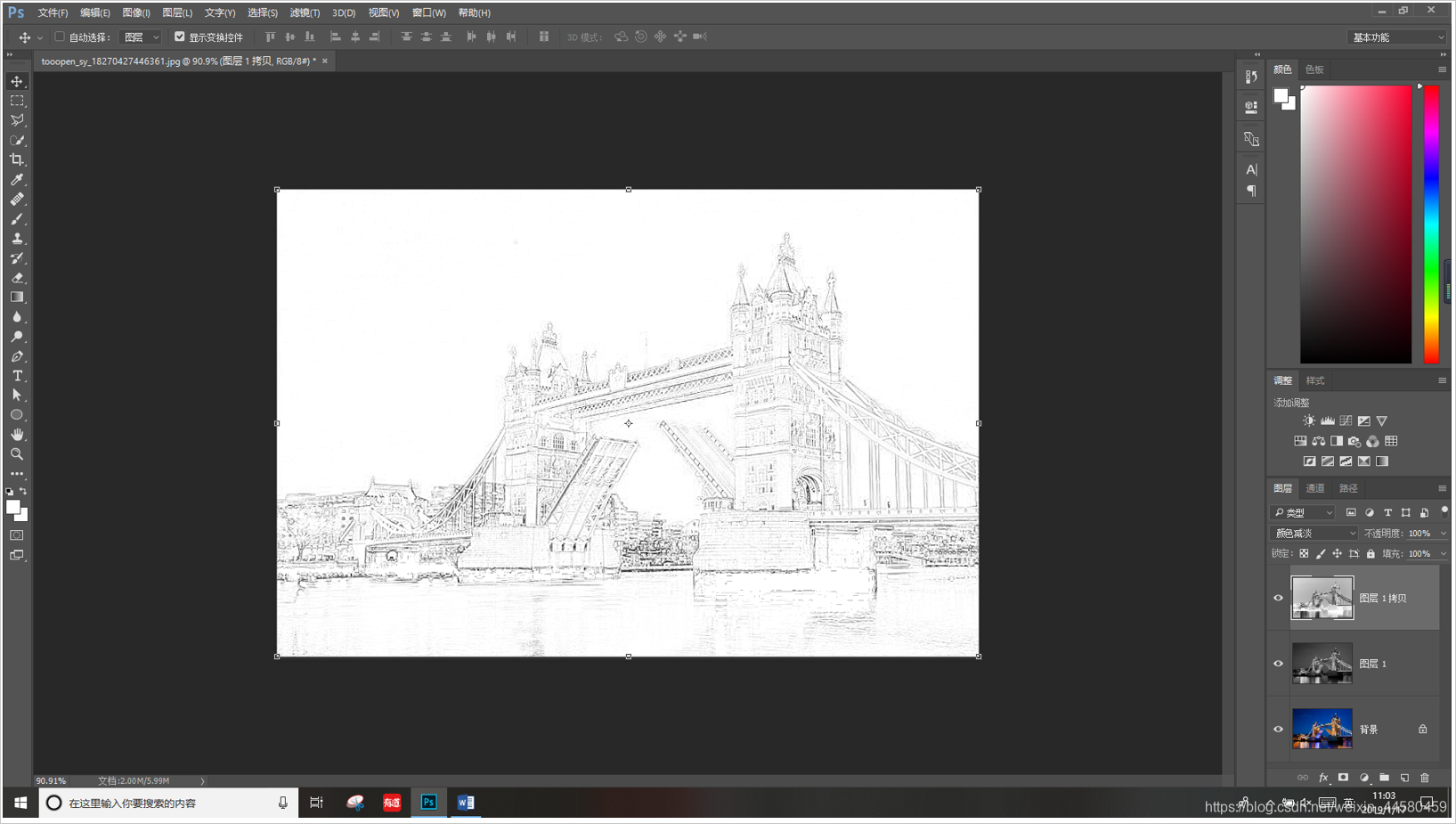
这就是我们做出来的素描效果了,然后我们还需要将其导出ps。
导出也跟之前提到的导入差不多,在‘文件’中找到‘导出’选择一种导出方式并保存就好了。
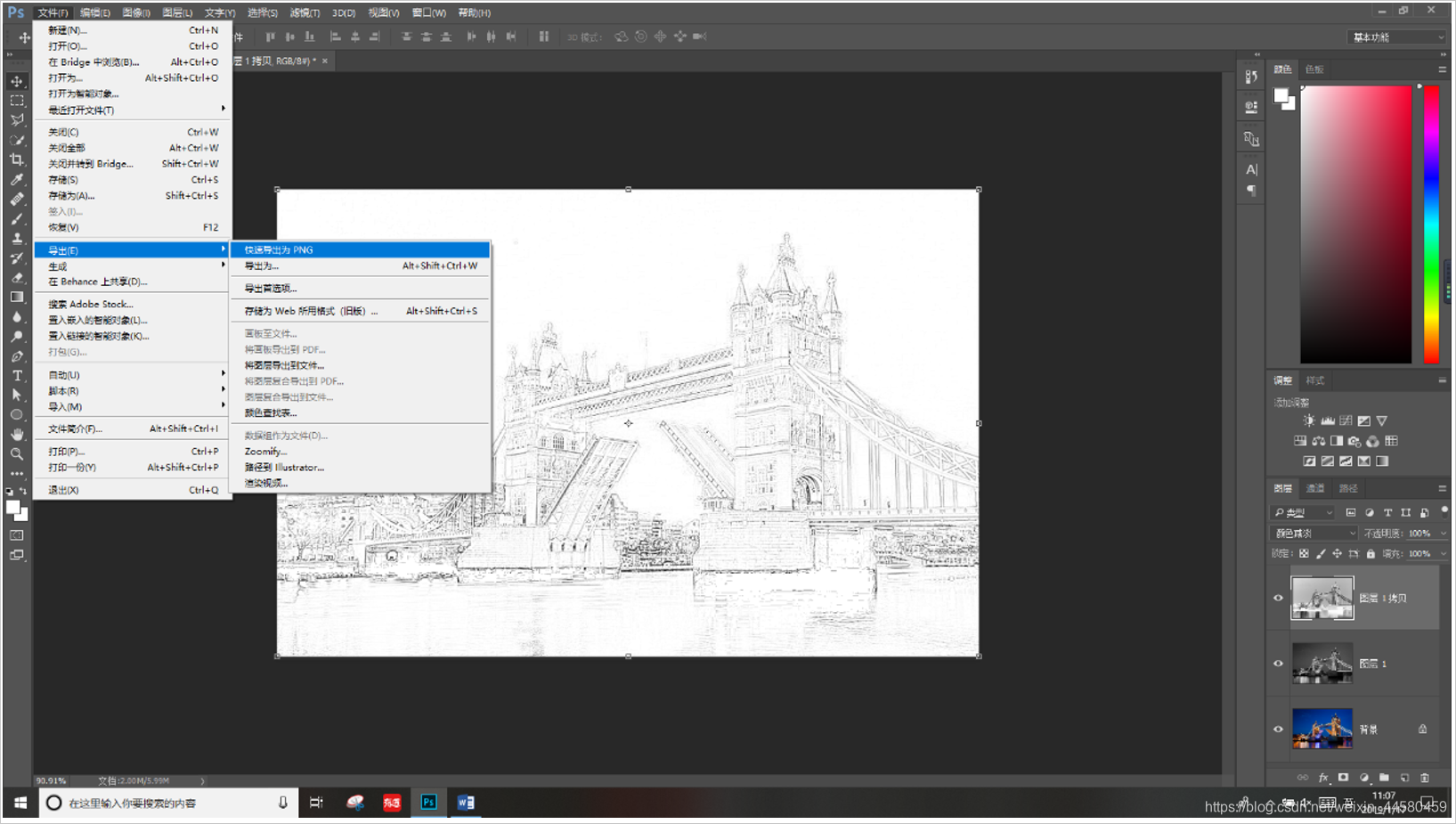
关于如何在ps中将图片像素化的讲解就到此结束了,如果我有什么地方说错了,请提出来,我会进行改正,谢谢!




















 1761
1761

 被折叠的 条评论
为什么被折叠?
被折叠的 条评论
为什么被折叠?








